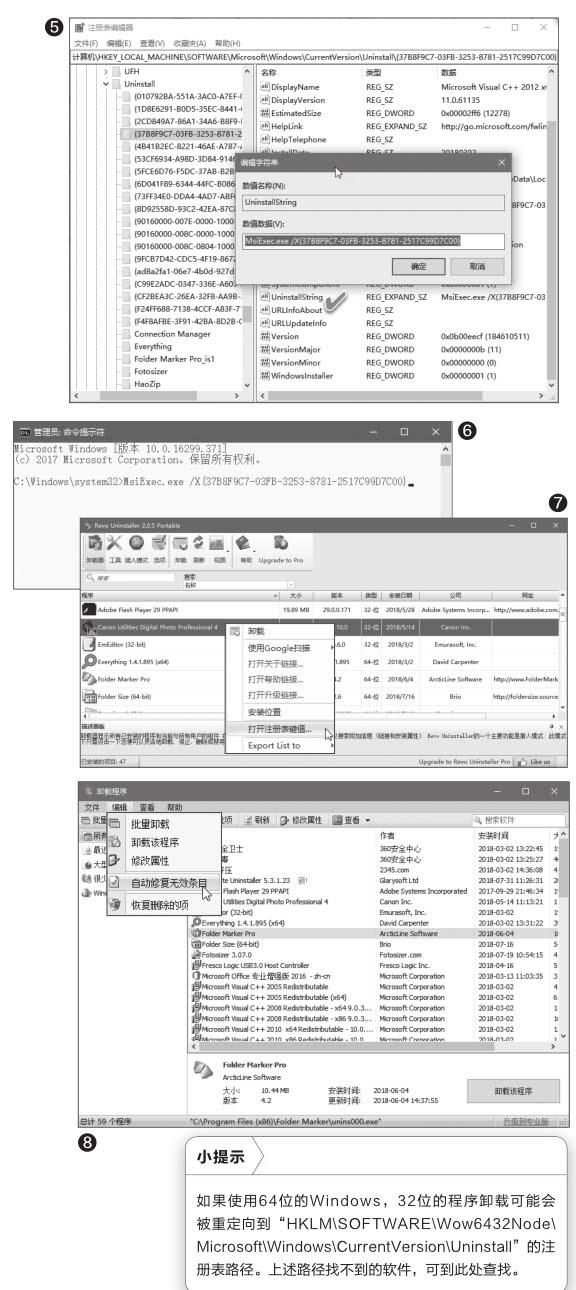软件卸载不了?这里办法多
2018-11-05吕梁
吕梁
1 在安全模式环境下卸载软件
有时,我们无法通过Windows控制面板的“应用和功能”模块,通过正常渠道卸载某个软件,但进入安全模式进行软件卸载时,又发现Windows安装卸载程序无法在安全模式下工作。这是因为在安全模式下Windows安装服务被禁所致。这时,可以通过如下办法来解决问题。
首先,我们可以通过在安全模式下使用免费工具SafeMSI,开启Windows Installer服务。运行该工具后,显示Windows Installer Service has been enabled的提示。说明服务已经被开启,点击OK按钮即可(图1)。
如果用该工具也无法开启Windows Installer服务,那很可能是与该服务相关的系统文件损坏而引起的。这时,可以用相同版本的相关系统文件替换的方法来解决。
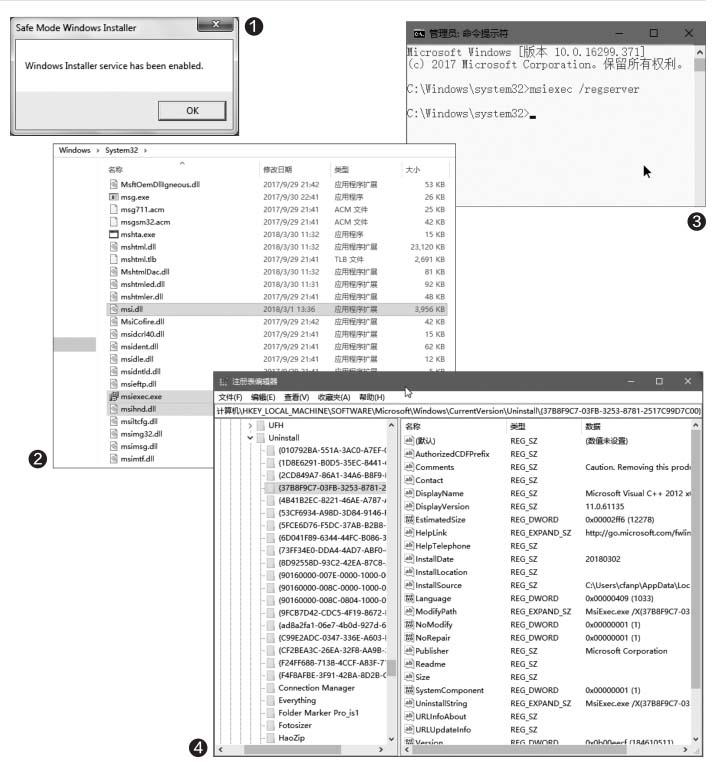
先从别的相同版本电脑的C:\WINDOWS\System32文件夹中拷贝Msi.dll、Msihnd.dll、Msiexec.exe这三个文件备用(图2)。然后在本电脑的安全模式下,按下Win+R组合键启动运行对话框,执行“msiexec /unregister”命令。再将本机“C:\WINDOWS\ System32”文件夹中的Msi.dll、Msihnd.dll、Msiexec.exe三个文件删除(如果文件被锁定,可以通过Unlocker或文件粉碎性工具解锁后删除)。
之后,将先前准备的上述三个文件拷贝到本机C : \ WINDOWS\System32文件夾中。最后,执行“msiexec / regserver”命令重新注册软件安装卸载服务(图3)。这样,就可以在Windows安全模式下正常卸载程序了。
2 借用注册表编辑器卸载软件
其实,获取软件卸载信息最直接有效的方法莫过于使用注册表。当一个软件的直接卸载链接或快捷方式丢失,或者有系统控制面板中的“应用和功能”管理模块无法卸载时,通过注册表可以获取其卸载信息。
首先运行REGEDIT命令打开注册表编辑器,依次定位到如下分支“HKEY_ LOCAL_MACHINE\SOFTWARE\ Microsoft\Windows\CurrentVersion\ Uninstall”。在该分支下,我们看到许多已安装的软件名称,还有一些我们根本不认识的长长的数字编号。其实,点击任意一个数字编号,就可以在右侧窗格中的DisplayName一项后看到软件的名称了(图4)。如果要卸载这个软件,同样在右侧窗格中寻找一个UninstallString的字符串项,双击这个项,在打开的窗口中将“数值数据”下的命令选中(图5)。
接下来回到命令提示符窗口,然后粘贴并执行上面的命令,即可开始对选定程序的卸载过程(图6)。
3 用免费专用工具卸载软件
首先,我们可以利用Revo Uninstaller这款免费软件来解决。运行Revo Uninstaller后会显示系统中已经安装的所有程序图标及其名称。当用它来卸载一个程序前,它会先完成系统扫描,然后再卸载该软件,卸载完成后再进行系统扫描。即便是有未完成或损坏的安装文件被遗留下来,它也会将这些文件连同注册表项目一并显示,以便于删除(图7)。
此外,还可以使用免费的卸载工具Glarysoft Absolute Uninstaller,对难以卸载的软件进行卸载。在该软件管理窗口内,除了可以强行卸载选定的软件外,还可以对无效条目进行自动修复(图8)。